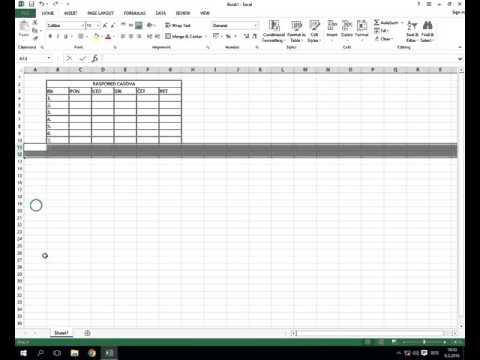Jedan od načina za spremanje ili grupiranje datoteka na Macu je stvaranje slike diska. Slika diska je datoteka koja ima svojstva zasebnog tvrdog diska ili CD -a i omogućuje bolju zaštitu lozinkom i kompresiju. Ima ograničenje veličine i mogućnosti šifriranja kako bi vaše datoteke bile sigurne i zaštićene. Iako nekoliko aplikacija izvršava ovaj zadatak umjesto vas, preporučuje se da ovaj postupak dovršite ručno.
Koraci
Metoda 1 od 2: Ručno kreiranje DMG datoteke

Korak 1. Kreirajte novu mapu za svoje datoteke
Stavite datoteke koje želite na slici diska u ovu novu fasciklu radi lakšeg pristupa kasnije u procesu.

Korak 2. Desnom tipkom miša kliknite (ili pritisnite CTRL-kliknite) mapu i odaberite "Get Info"
Zapazite veličinu njegovog sadržaja kako biste znali koliko vam je potrebno da napravite svoju DMG datoteku.

Korak 3. Otvorite "Disk Utility
"Idite na" Aplikacije ", a zatim" Utilities "." Disk Utility "će se pojaviti na padajućem izborniku.

Korak 4. Kliknite ikonu "Nova slika" da biste stvorili novu sliku diska
To možete postići i odabirom "Datoteka", "Novo", a zatim prazna slika diska. "Unesite naziv slike i identificirajte veličinu koju želite za DMG datoteku. Potrebno je samo da bude dovoljno velika da odgovara datoteke koje pokušavate pohraniti. Ovdje ćete imati mogućnost šifriranja mape. Ako ne želite šifrirati mapu, odaberite "Ništa".

Korak 5. Odaberite "Kreiraj
Ovo će stvoriti DMG datoteku. Trebali biste je odmah vidjeti kako se pojavljuje na vašoj radnoj površini ili u lijevoj koloni vašeg prozora za pronalaženje. Nakon što to učinite, izađite iz uslužnih programa diska.

Korak 6. Napunite novostvoreni disk
To možete učiniti jednostavnim odabirom željenih datoteka i povlačenjem u DMG datoteku.
Metoda 2 od 2: Preuzimanje DMG aplikacije

Korak 1. Identificirajte aplikaciju koja vam odgovara
Ručno stvaranje DMG datoteka izuzetno je jednostavno, ali ako i dalje mislite da biste htjeli istražiti mogućnost preuzimanja DMG aplikacije, istražite različite aplikacije i usporedite njihove ocjene i recenzije kupaca. Postoji nekoliko opcija koje su pomogle da se proces stvaranja DMG datoteke učini mnogo jednostavnijim. Ako odaberete preuzimanje DMG aplikacije, neke od popularnih opcija su iDMG i DropDMG. U ovom vodiču DropDMG će biti istaknut, ali će ostale aplikacije raditi slično.

Korak 2. Preuzmite i pokrenite aplikaciju
Prevucite aplikaciju u fasciklu "Aplikacije", a zatim je dvaput kliknite. Kada se pokrene, pritisnite ikonu za izbacivanje pored aplikacije.

Korak 3. Ponovo pokrenite mašinu
To će uzrokovati da promjene stupe na snagu.

Korak 4. Ponovo otvorite aplikaciju
Nakon što ponovo pokrenete računar, trebali biste moći pristupiti aplikaciji DMG.

Korak 5. Kreirajte svoju DMG datoteku
DropDMG automatski pretvara datoteke u slike diskova. Sve što trebate učiniti je povući i ispustiti datoteke u aplikaciju, a DropDMG će učiniti ostalo.
Video - Korištenjem ove usluge neke se informacije mogu podijeliti s YouTubeom

Savjeti
- Da biste stvorili sliku iz mape, povucite mapu na ikonu uslužnog programa za disk ili odaberite "Novo-> slika diska" iz mape u izborniku Datoteka u uslužnom programu za disk.
- . Dmg datoteka može biti vrlo jednostavan način za slanje datoteka s jednog Mac računara na drugi. Svaki Mac može montirati i pristupiti slici diska na svom računaru.
- Nakon što dodate datoteke na sliku, možete je demontirati, a zatim pritisnuti dugme "Pretvori" na traci sa alatkama. Ovo će vam omogućiti da komprimujete sliku ili je promijenite samo za čitanje (ili dodate šifriranje).
- Kada dvaput kliknete na.dmg datoteku, ona će se "montirati" na radnu površinu. Ovo je jedini način za pristup ili izmjenu sadržaja Slike.
- Ako koristite ručni način, sliku diska možete šifrirati lozinkom ako želite da vaše datoteke budu privatne. Jednostavno odaberite "AES-128" u padajućem izborniku "Šifriranje". Nakon što kliknete "Kreiraj" i od vas će se tražiti da stvorite lozinku za svoje datoteke. Ako dodate lozinku u privjesak za ključeve, nećete morati unijeti lozinku za pristup.dmg datoteci kada ste prijavljeni na svoj račun.